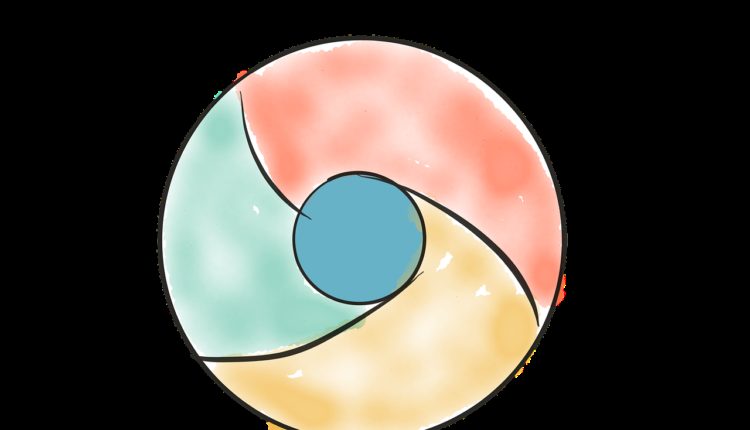2 formas fáciles de silenciar pestañas en Google Chrome
Silenciar pestañas específicas es una característica esencial de Chrome cuando necesita escuchar algo en otra pestaña o no puede silenciar el audio de un sitio web desde la interfaz. Actualmente, Chrome solo le permite silenciar el volumen de sitios web específicos, no de pestañas específicas. Esto significa que si tiene varias páginas abiertas desde el mismo sitio web, la función de silencio deshabilitará el audio en todas las pestañas.
Además, también es un poco inconveniente hacer clic derecho y silenciar pestañas. Por lo tanto, hoy les mostraré dos formas de silenciar pestañas en Chrome para que puedan silenciar el audio de pestañas individuales incluso si tienen el mismo sitio web abierto y también hacerlo de manera conveniente. Sigue leyendo…
1 Silenciar pestañas individuales en Chrome
Aunque esta funcionalidad estaba disponible en Chrome como una bandera, se eliminó con Chrome 71 en apoyo de la función "Silenciar sitio" que tenemos hoy en Chrome. Afortunadamente, puede recuperar esta función con la ayuda de una extensión de Chrome que silenciar una pestaña independientemente del sitio web que haya abierto en ella.
Para este propósito, me gusta la extensión Mute Tab Chrome porque es muy fácil de usar y completamente gratis. Simplemente instale la extensión y vaya a la pestaña que desea silenciar. Aquí, haga clic en el botón de extensión Mute Tab o haga clic con el botón derecho en cualquier lugar y seleccione "Mute tab" en el menú contextual.
Esto silenciará la pestaña específica y agregará un signo "M" en el botón de extensión que le permitirá saber que está silenciado. Puede volver a realizar el mismo proceso para reactivar una pestaña.
Curiosamente, también puede silenciar una pestaña incluso si no se está ejecutando audio en ella. Esto puede ser útil si desea evitar que el audio provenga de una pestaña antes de que se reproduzca.
2 Silenciar pestañas en Chrome usando accesos directos
Si desea una forma aún más conveniente de silenciar pestañas en Chrome, un atajo es perfecto. Con la ayuda de un atajo de teclado, ni siquiera tendrás que mover las manos hacia el mouse para silenciar una pestaña. Mute Tab Shortcuts es una extensión de Chrome que agregará la funcionalidad para silenciar pestañas usando accesos directos personalizados. No solo eso, sino que también agregará accesos directos que deshabilitarán las pestañas de diferentes maneras, por ejemplo, silenciando todas las pestañas excepto la actual.
Instale la extensión y puede usar uno de los accesos directos mencionados a continuación para silenciar una pestaña.
Alt + Shift + M – Silenciar/activar la pestaña actual
Alt + Shift + N – Silenciar todas las pestañas excepto la actual
Alt + Shift + Coma (,) – Silenciar/activar todas las pestañas
Una vez que una de las pestañas se haya silenciado correctamente, se mostrará un icono de altavoz cruzado en la pestaña, pero solo mientras se reproduce un archivo de audio. También puede cambiar los atajos de teclado desde el menú de extensiones de Chrome si no le gustan los mencionados anteriormente.
También puede silenciar las pestañas antes de reproducir cualquier audio en ellas. Sin embargo, no verá una señal de silenciado si no se está ejecutando ningún audio.
Terminando
Creo que la extensión Mute Tab será más que suficiente para la mayoría de los usuarios, ya que no tendrás que recordar ningún atajo ni configurarlo. También muestra si una pestaña está silenciada o no, incluso cuando no se está ejecutando audio en la pestaña. Aunque, si te encanta usar atajos, definitivamente vale la pena usar Atajos de pestañas silenciadas, ya que podrás silenciar pestañas inmediatamente sin la necesidad de alcanzar el mouse.